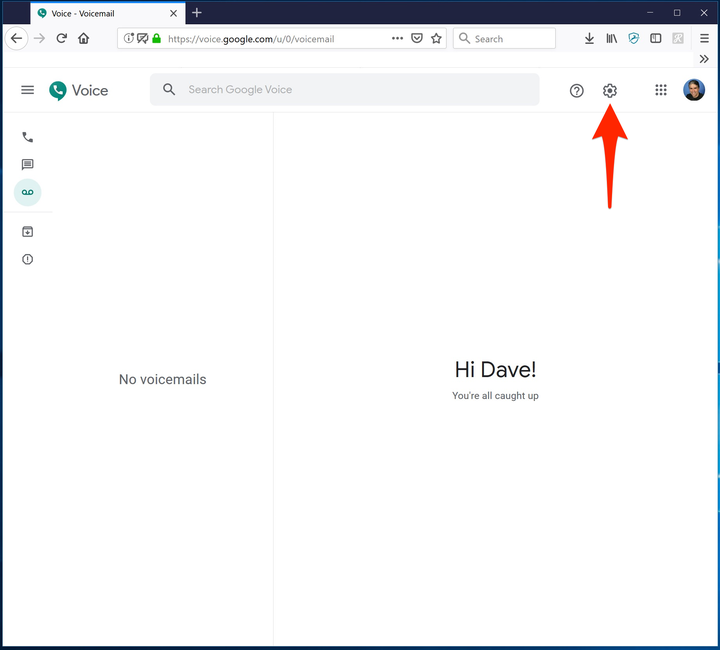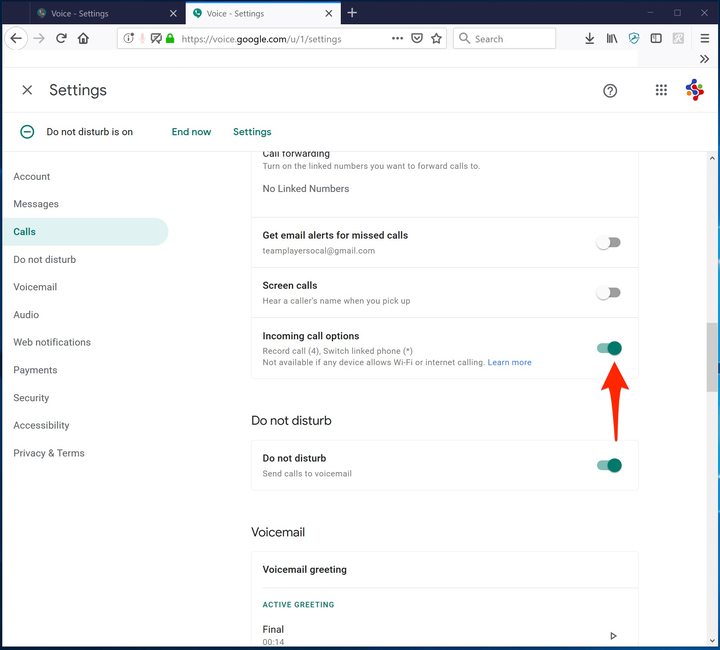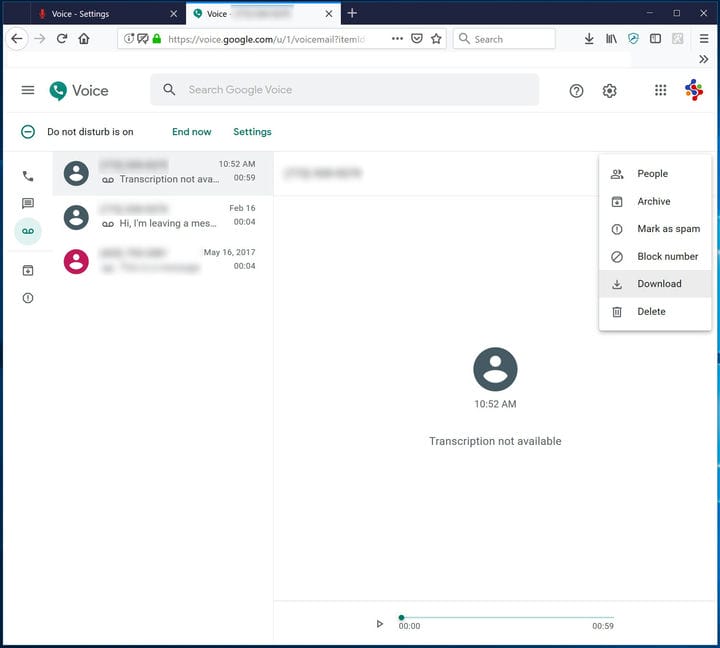Hur man spelar in ett inkommande eller utgående telefonsamtal på iPhone
- Du kan spela in ett telefonsamtal på din iPhone med appar från tredje part, men det finns för närvarande ingen inbyggd metod.
- Ett av sätten du kan spela in samtal gratis på din iPhone är med Google Voice – du kan dock bara spela in samtal du tar emot och den andra parten måste ringa ditt Google Voice-nummer.
- Tredjeparts iPhone-appar som Rev Call Recorder, TapeACall och Call Recorder kan spela in både inkommande och utgående samtal.
Överraskande nog är en av sakerna du inte kan göra med din iPhone "out of the box" att spela in ett telefonsamtal.
Detta kan delvis bero på att Apple inte vill behöva ta itu med de juridiska frågorna kring inspelning av telefonsamtal – det finns lagar som varierar från stat till stat som sätter gränser för din rätt att spela in samtal, särskilt utan uttryckligt medgivande från alla på samtalet.
Men det är verkligen möjligt att spela in samtal på en iPhone – du behöver bara installera en app för att göra det. Och för att undvika eventuella juridiska hinder, se alltid till att alla på linjen är medvetna om och samtycker till att bli registrerade.
Det finns många appar tillgängliga för att spela in samtal, men en erbjuder möjligheten gratis: Google Voice. Var dock medveten om att Google Voice
spelar bara in inkommande samtal – så du kan inte spela in ett samtal som du initierar på din egen telefon. Och om du inte gillar Google Voice finns det flera andra med andra funktioner.
Hur man spelar in samtal på din iPhone med Google Voice
1. Om du inte redan har ett Google Voice-nummer, börja med att göra anspråk på ett. Gå till Google Voice-webbsidan och, inloggad med ditt Google-konto, följ instruktionerna för att välja ett telefonnummer i den stad eller riktnummer du önskar.
2. Installera Google Voice-appen på din iPhone och slutför konfigurationen med ditt nya Google Voice-nummer.
3. När Google Voice har konfigurerats på din telefon, gå till Google Voice-webbsidan och klicka på ikonen Inställningar högst upp på skärmen.
Webbsidan Google Voice är där du konfigurerar inställningar som att aktivera möjligheten att spela in inkommande samtal.
4. Se till att "Inkommande samtalsalternativ" är aktiverat i samtalssektionen.
Se till att aktivera "Inkommande samtalsalternativ" för att börja spela in ett samtal.
För att spela in ett samtal:
5. Ta emot ett samtal med Google Voice-appen på din iPhone. Kom ihåg att du inte kan spela in utgående samtal, så om du vill spela in ett samtal måste du be den andra parten att ringa dig med ditt Google Voice-nummer.
6. När du har besvarat samtalet, tryck på "4" på din knappsats. Du kommer att höra ett meddelande om att samtalet spelas in.
7. Om du bara vill spela in en del av samtalet, tryck på "4" en andra gång för att stoppa inspelningen. Annars kommer samtalet att spelas in hela vägen tills du lägger på.
8. Avsluta samtalet på vanligt sätt.
9. Det inspelade samtalet visas i din röstbrevlåda från Google Voice. För att spara inspelningen på din dator som en MP3-fil, gå till Google Voice-webbsidan och klicka på röstmeddelandeikonen i navigeringsfältet till vänster på skärmen. Klicka på röstbrevlådan och klicka sedan på de tre prickarna till höger på skärmen. Välj "Ladda ner" och spara filen på din dator.
Inspelade samtal (tillsammans med andra röstmeddelanden) kan sparas på din dator som MP3-filer.
Hur man spelar in ett samtal på din iPhone med andra appar
Google Voice är visserligen lite invecklat, och det fungerar bara med inkommande samtal. Om du föredrar det finns det andra appar som du kan använda för att spela in samtal – och utgående sådana.
I allmänhet fungerar de flesta appar ungefär på samma sätt: För att spela in ett samtal måste du upprätta ett 3-vägs konferenssamtal mellan din iPhone, inspelningsappens inspelningscentral och den part du ringer upp.
Det bästa alternativet där ute just nu för gratis samtalsinspelning, för både inkommande och utgående samtal, är en app som heter Rev Call Recorder. Den här tjänsten är helt gratis och har inga begränsningar för hur många minuter du kan spela in. Den är för närvarande endast tillgänglig för iPhone, inte Android.
Andra appar som låter dig spela in både inkommande och utgående samtal inkluderar TapeACall Pro ($30) och Call Recorder Pro ($10 för 300 minuter, sedan ytterligare köp i appen).
CallRecorder – IntCall (inspelningstid tillgänglig genom köp i appar) fungerar annorlunda. Den spelar endast in utgående samtal och du behöver ringa samtalet direkt från själva appen. Men appen spelar in samtalet på själva iPhonen istället för att lagra det på en fjärrserver.